Manual de uso Rally Tyre Log
Rally Tyre Log es una app diseñada para facilitar y controlar la gestión del uso de neumáticos en un Rally, pudiendo llevar un control de cuantos y que tipos de neumáticos se montan en el coche en cada asistencia. Aunque su uso es intuitivo, lo describimos en este manual.
USO
Cuando iniciamos la app y tras aceptar las condiciones de uso, veremos esta pantalla:
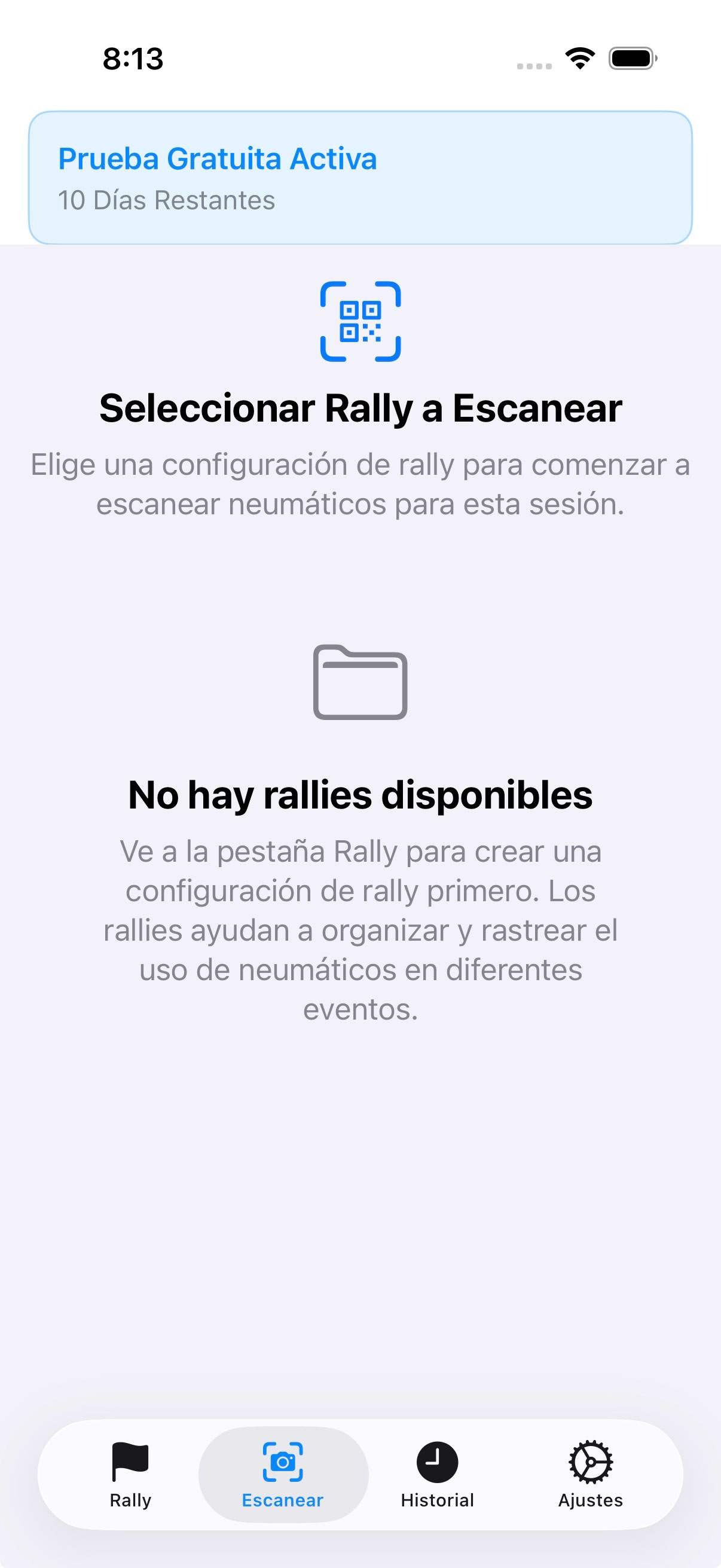
En su primer uso aparecerá en blanco ya que no hay rallies definidos. Por ello se debe pulsar en el icono de la bandera (Rally) en el pie de la página. Eso nos llevará a la pantalla de configuración de un Rally:
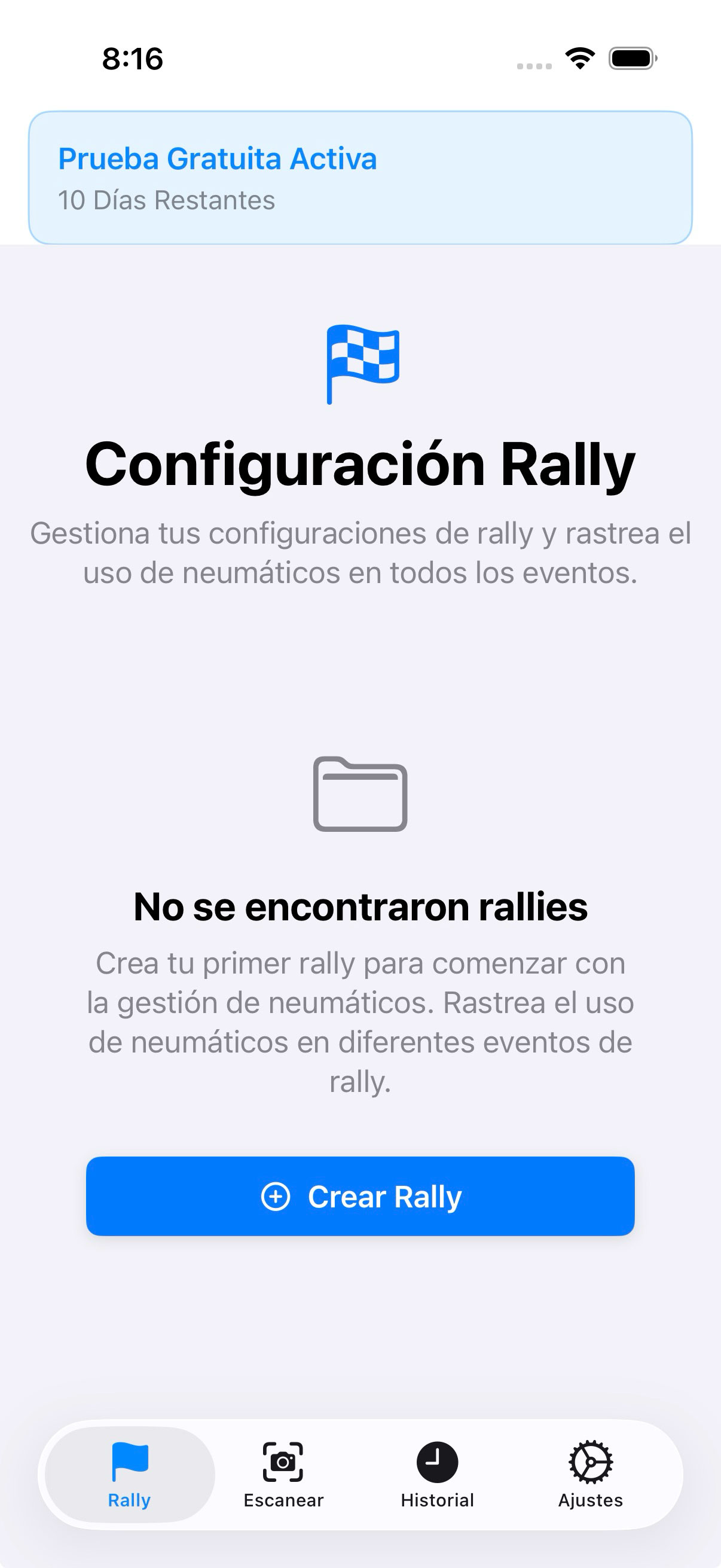
Ahí de nuevo se verá vacía en su primer uso. Se debe pulsar el botón de Crear Rally, que llevará a:
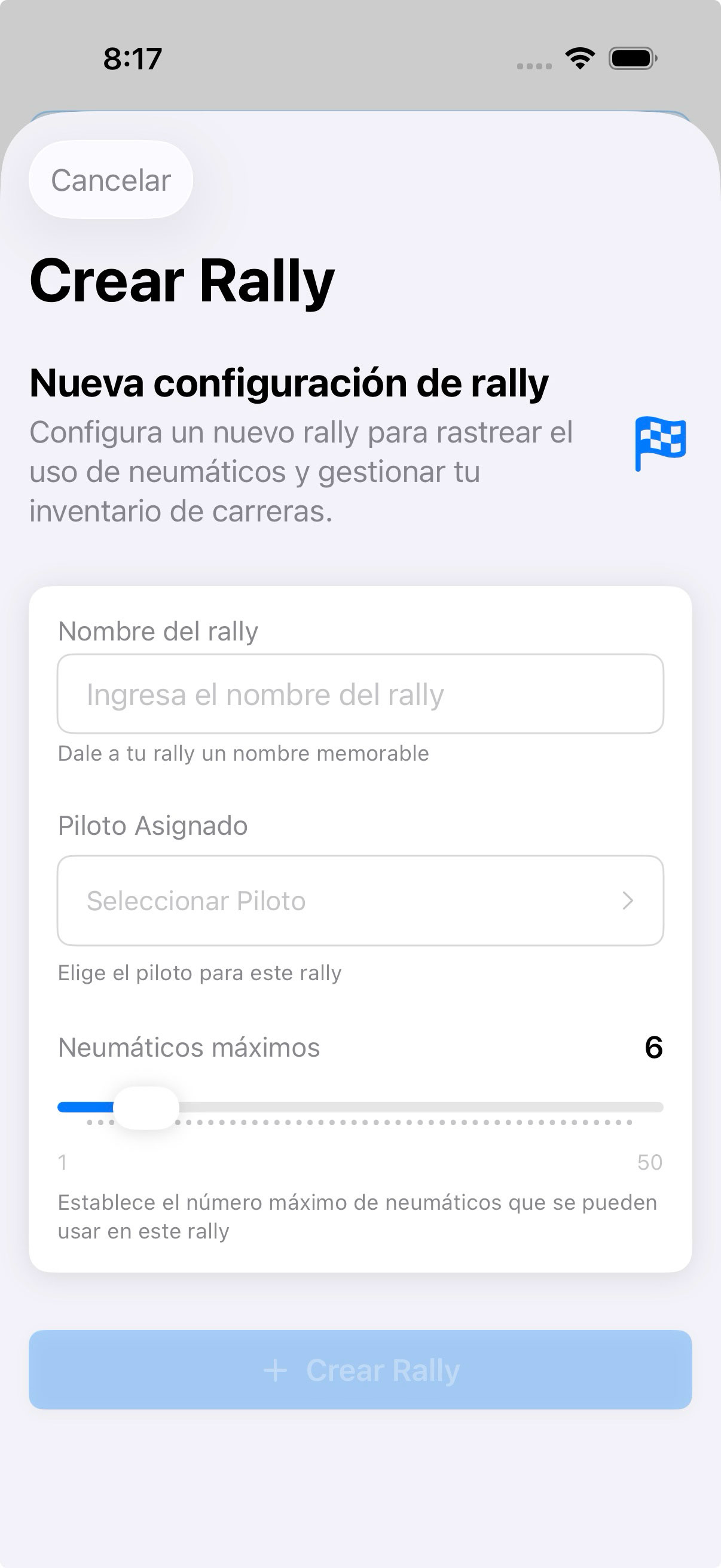
En ella se deberá introducir un nombre del rally, seleccionar un piloto (en el primer uso deberemos crear al menos un piloto) y el número de neumáticos permitidos en ese Rally. Como los neumáticos se asocian a un piloto, si el equipo tiene más de un piloto, se deberá crear tantos rallies como pilotos, ya que cada piloto puede tener una limitación distinta en el número de neumáticos. Si no hay ningún piloto creado, al pulsar sobre Seleccionar Piloto, se verá la pantalla de gestión de Pilotos:
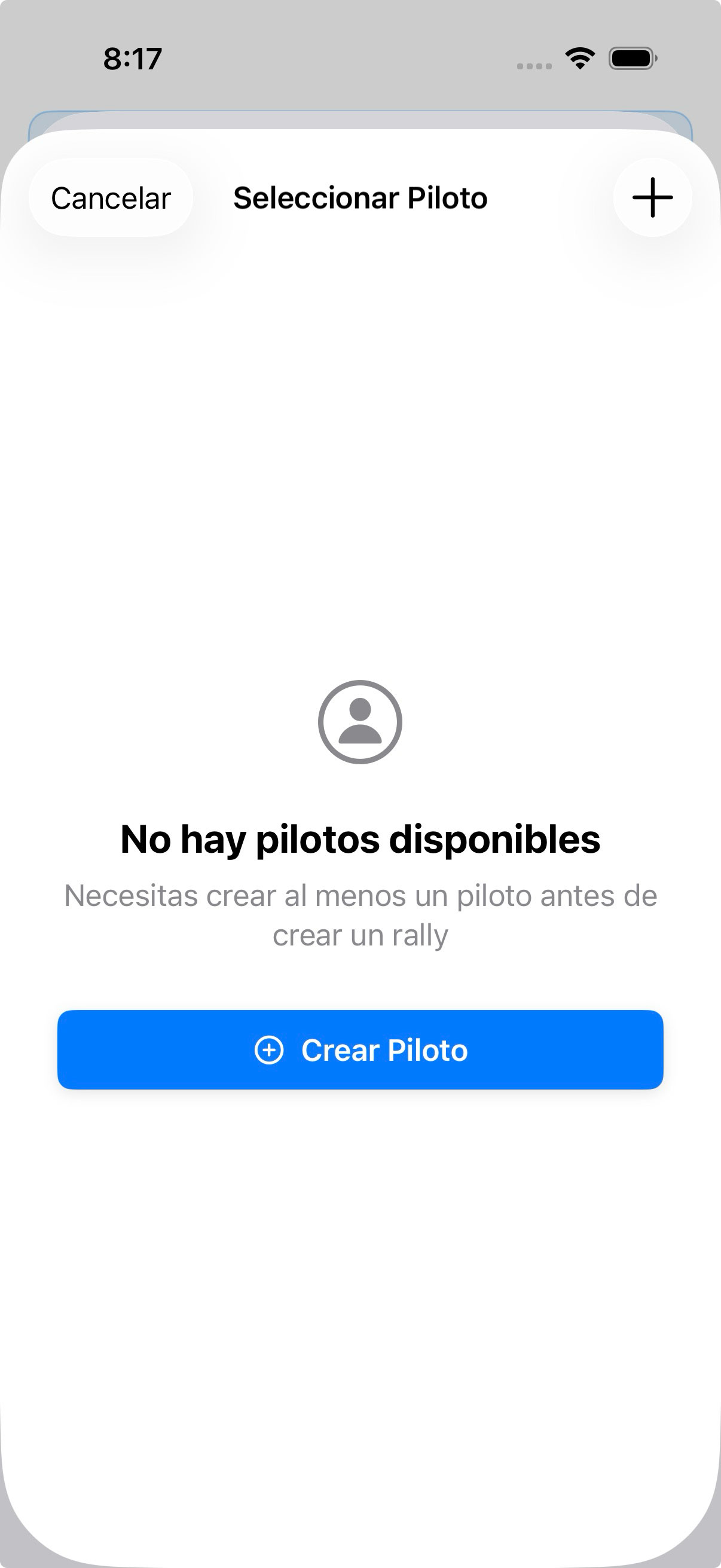
Pudiendo seleccionar un Piloto existente o crear uno nuevo:
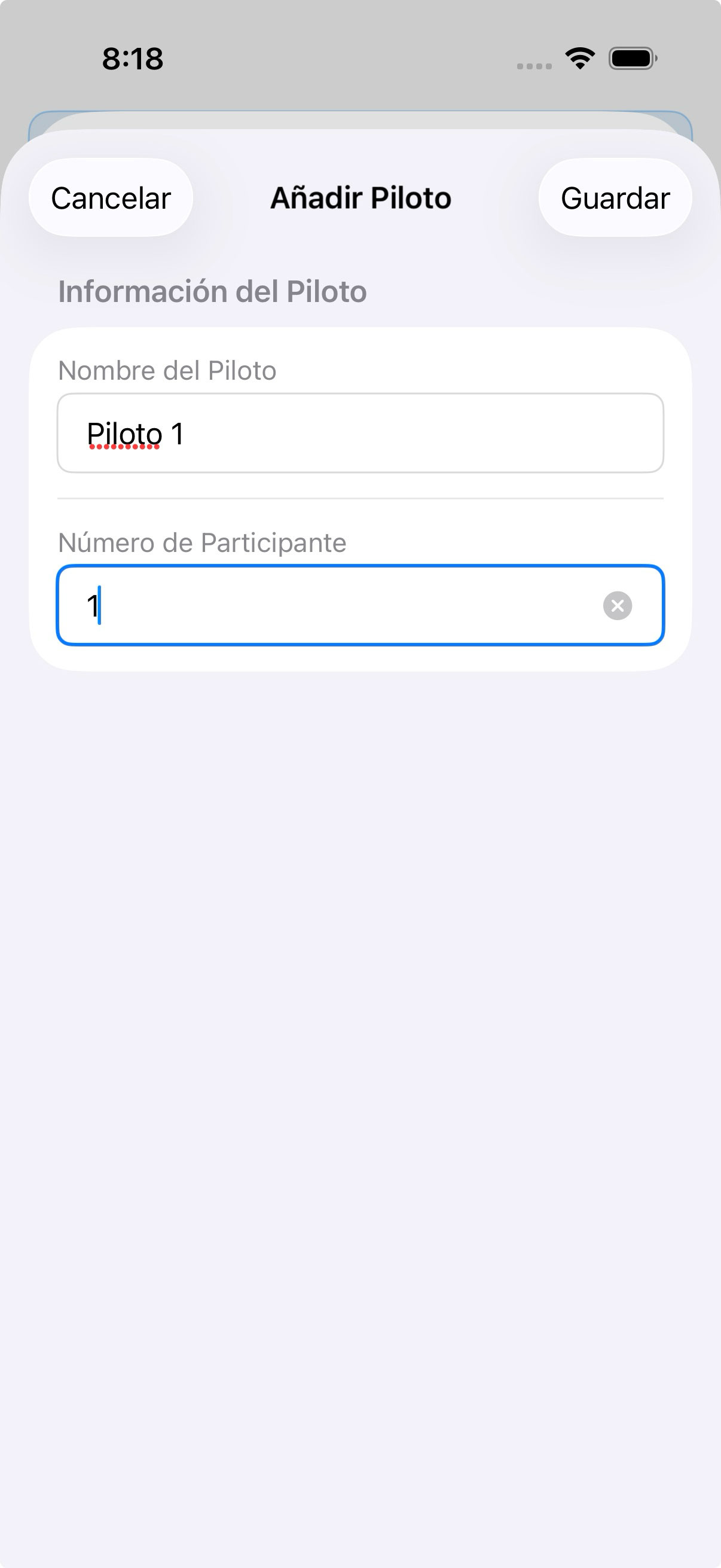
Tras crear el piloto, se puede seleccionar para usar en el Rally en curso o si hay algún error, usar el icono del lápiz para editarlo:
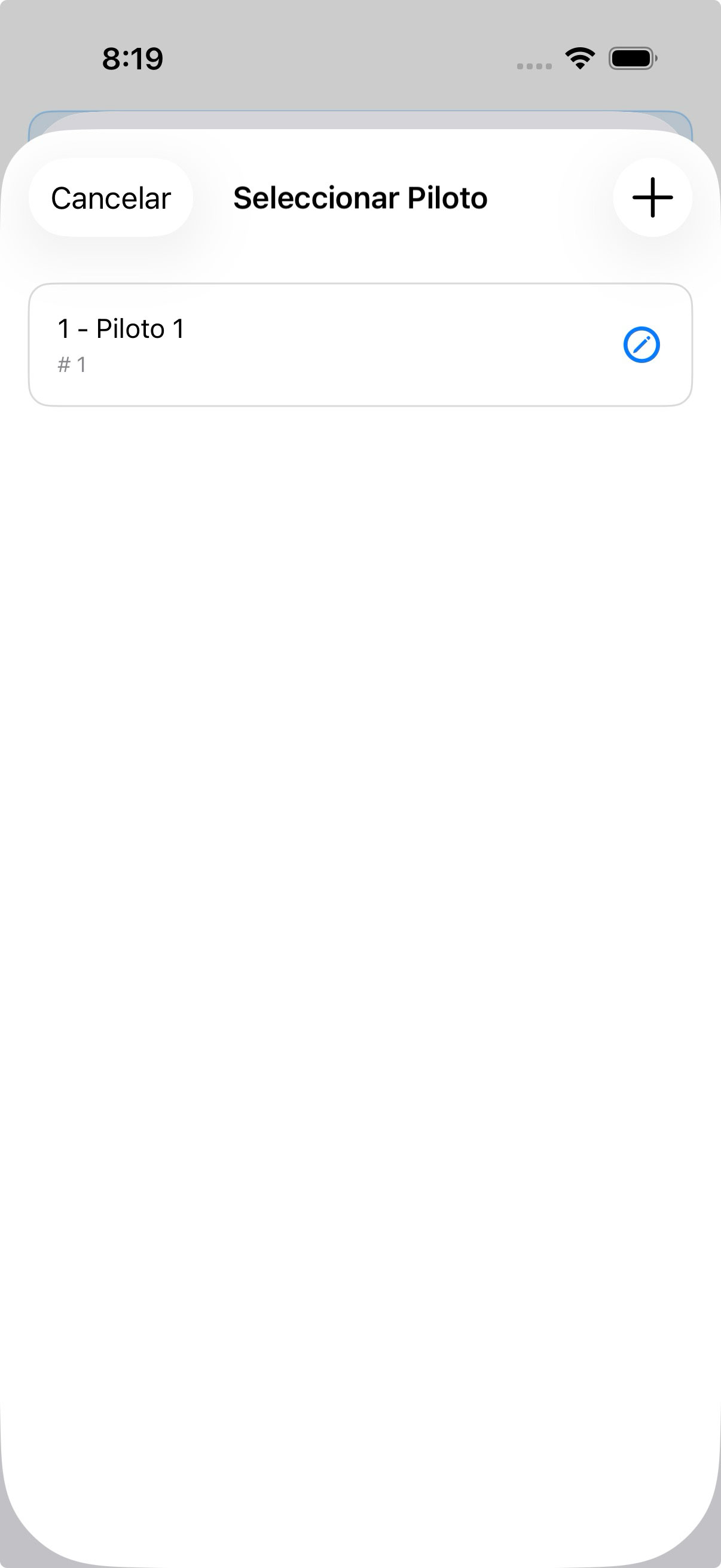
Una vez configurado el nombre del Rally, el Piloto y el límite de neumáticos, se puede crear el Rally pulsando en el botón Crear Rally:
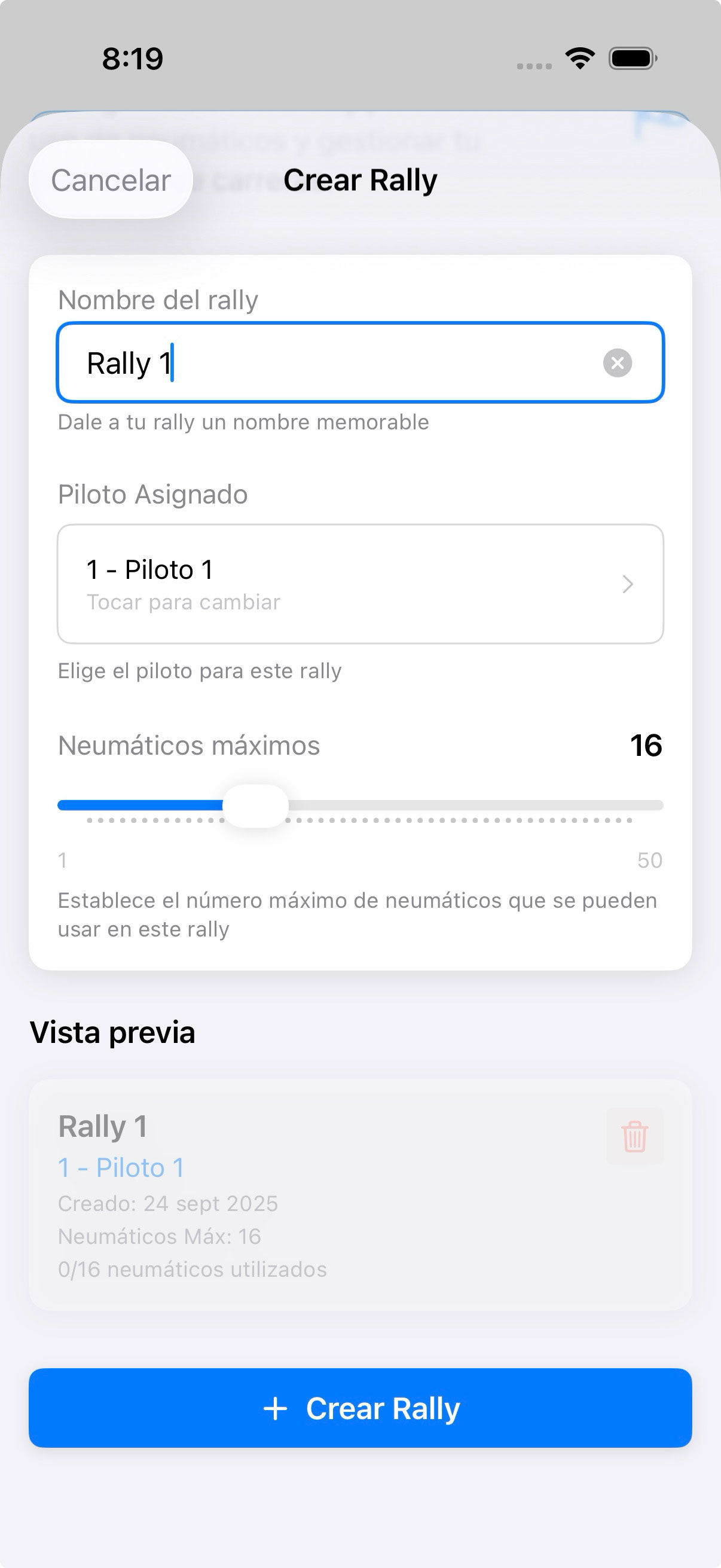
Tras ello en la página de Rally aparecerá la prueba configurada:
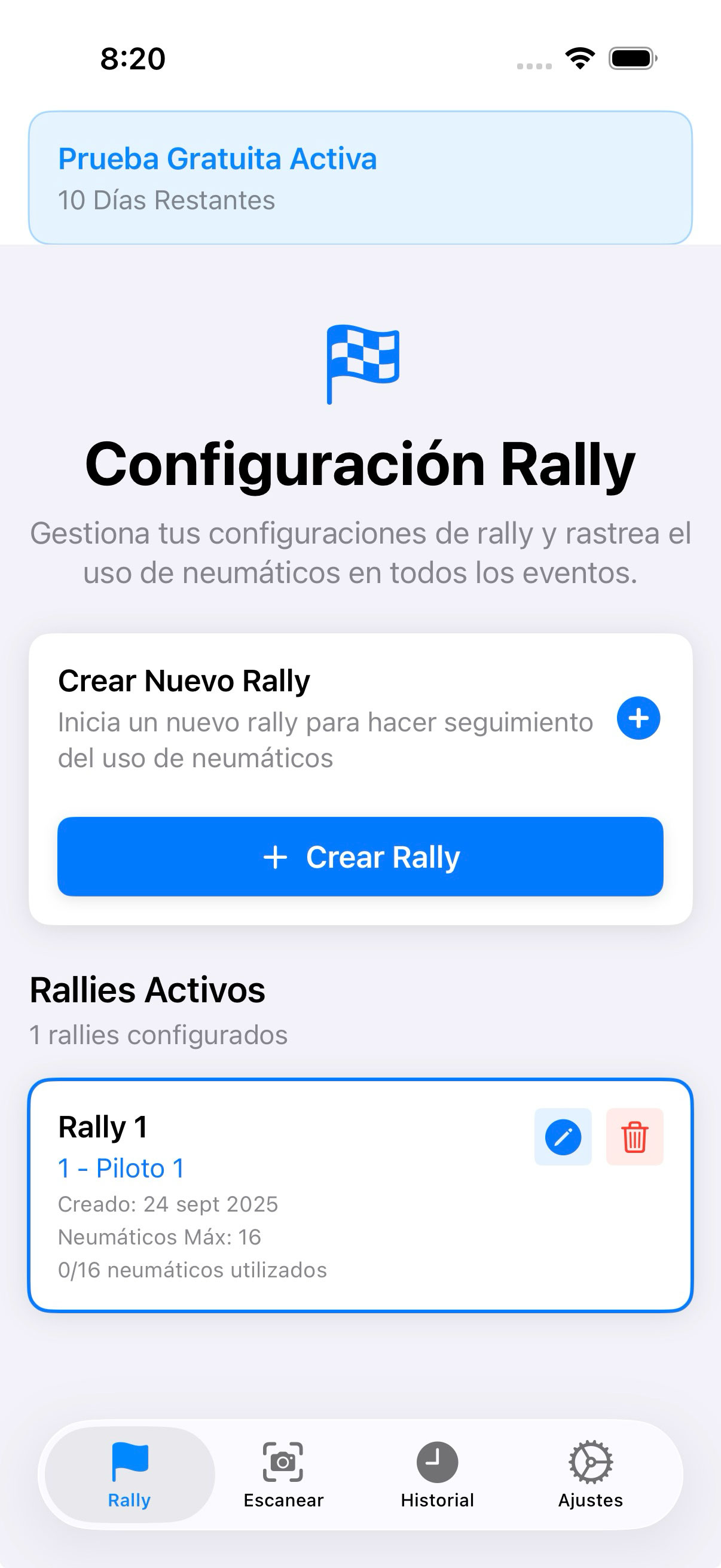
Y en la página de Escanear ya se podrá seleccionar el Rally:
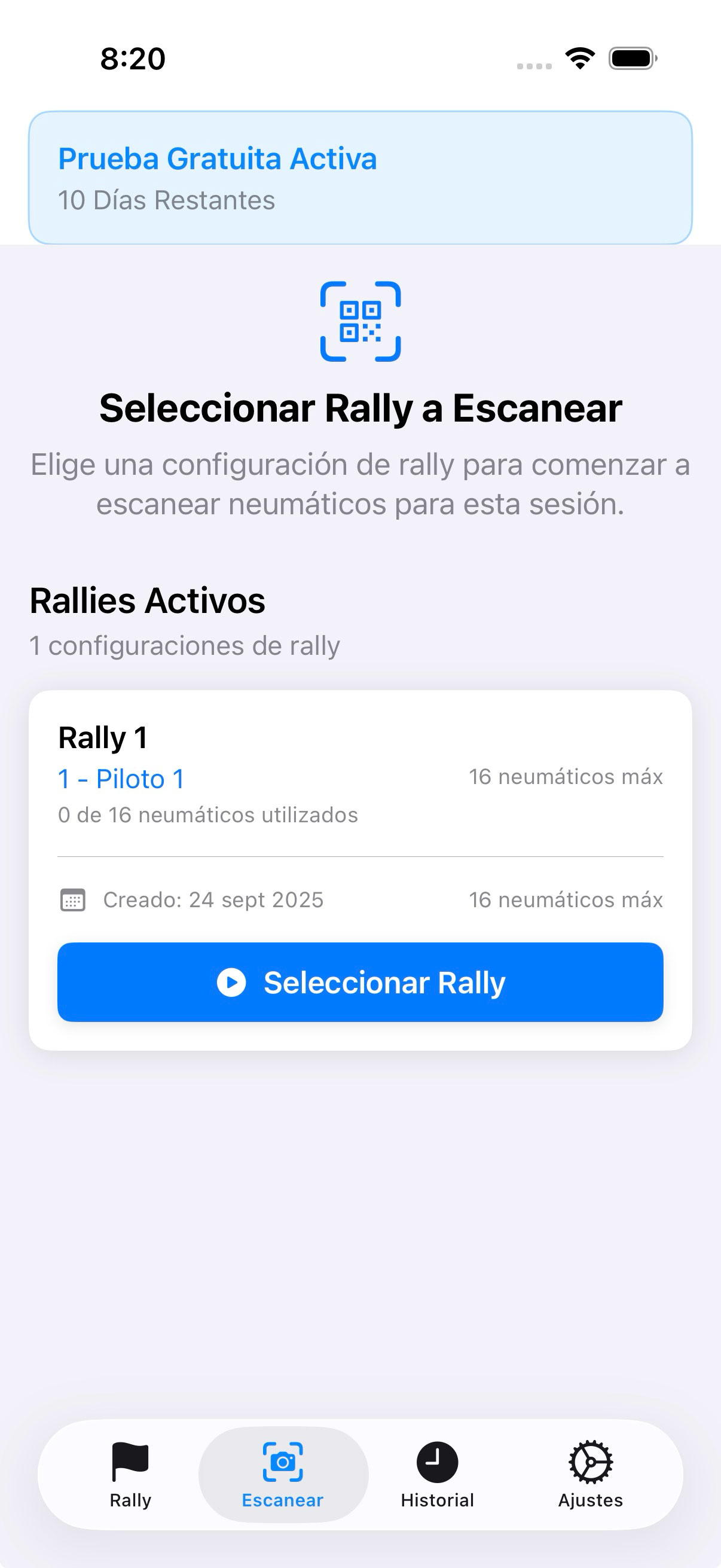
Al seleccionar el Rally comenzará el proceso de escaneo de los códigos de los neumáticos. El primer paso será indicar el nombre de la Asistencia y pulsar en Iniciar Asistencia:
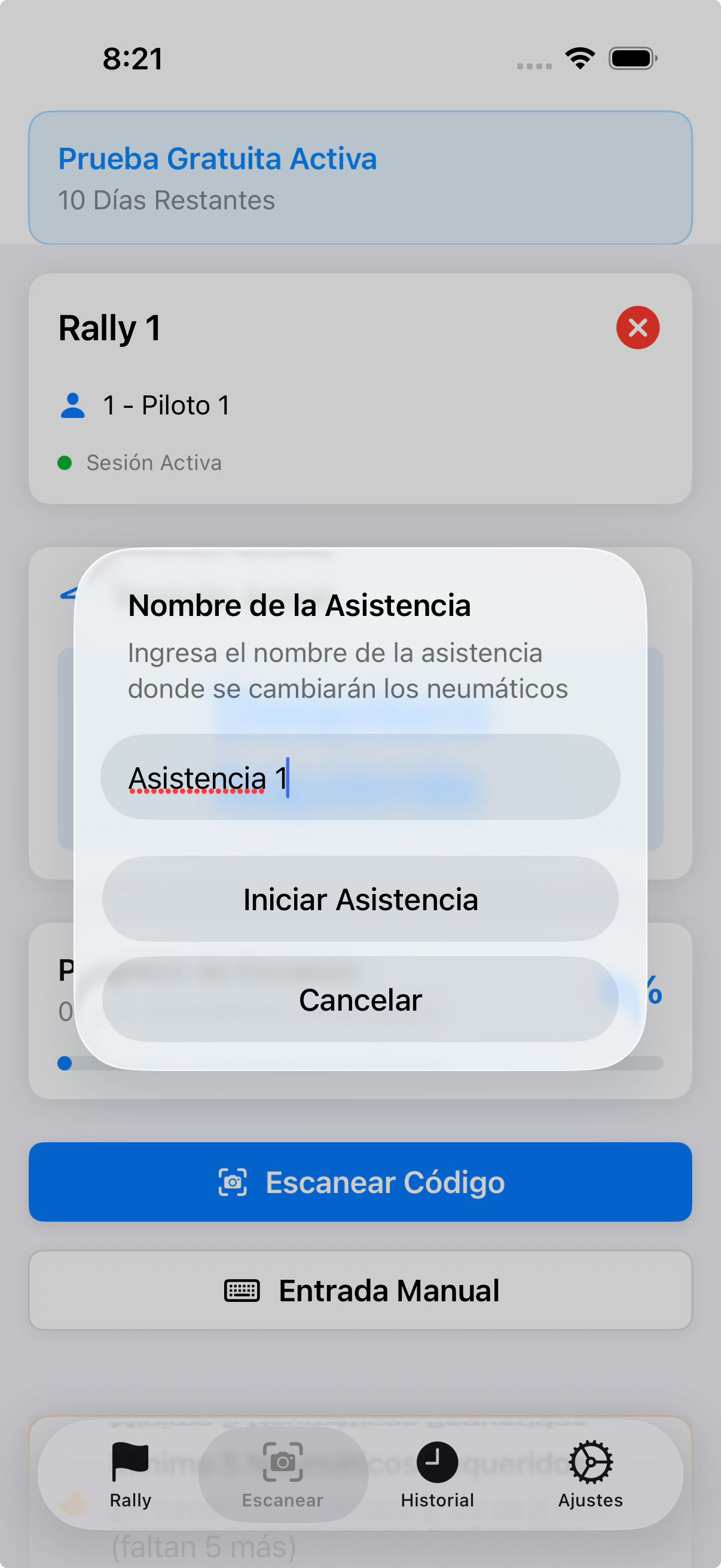
La app nos pedirá que escanemos el primer código indicando la posición de la rueda en el coche para mantener siempre el mismo orden (este orden se puede configurar en los ajustes de la app). También nos indicará el número de orden del neumático y el % del proceso. El botón de Escanear Código usará la cámara del dispositivo para escanear el código o si hay problemas con el proceso se podrá insertar manualmente:
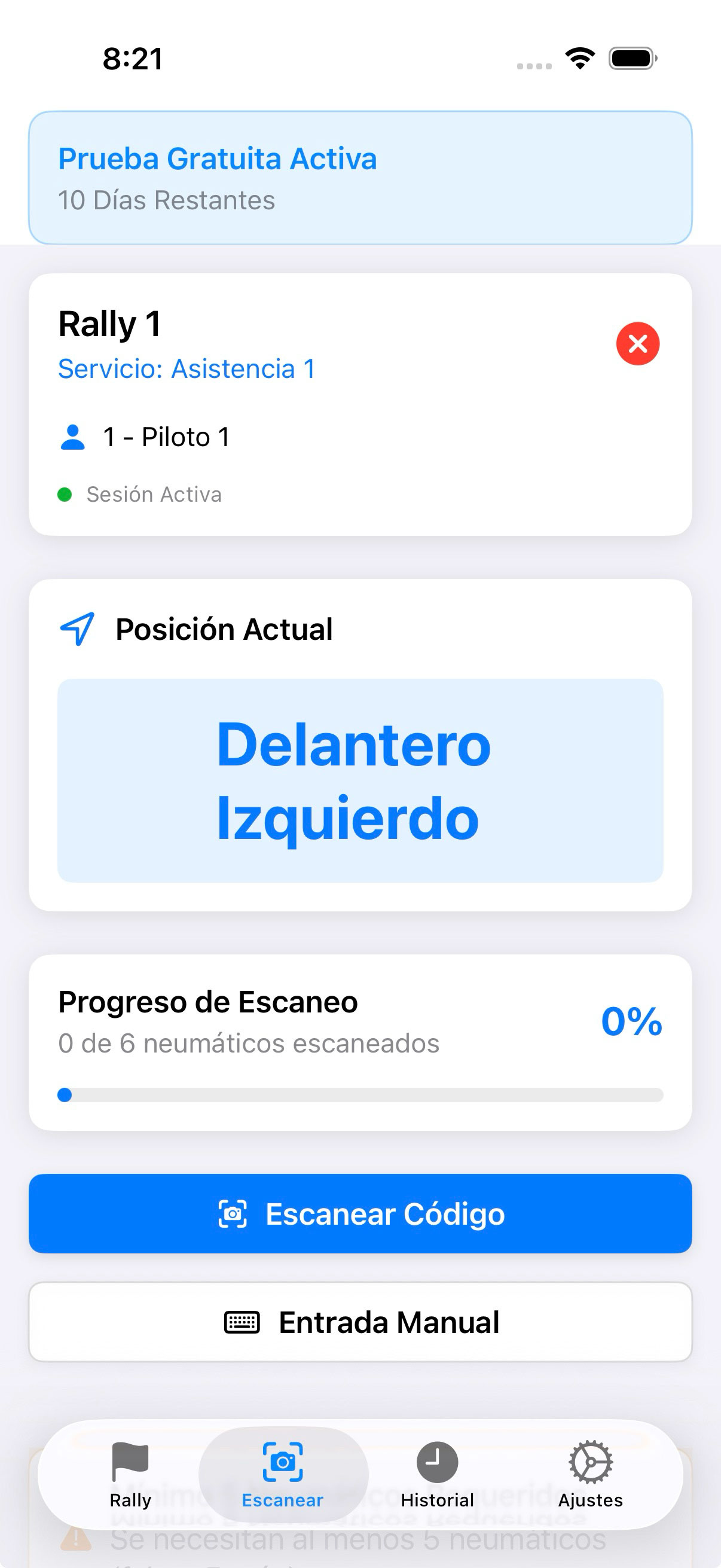
Tras ingresar el código nos pedirá el compuesto del neumático, es una información opcional que se puede dejar en blanco:
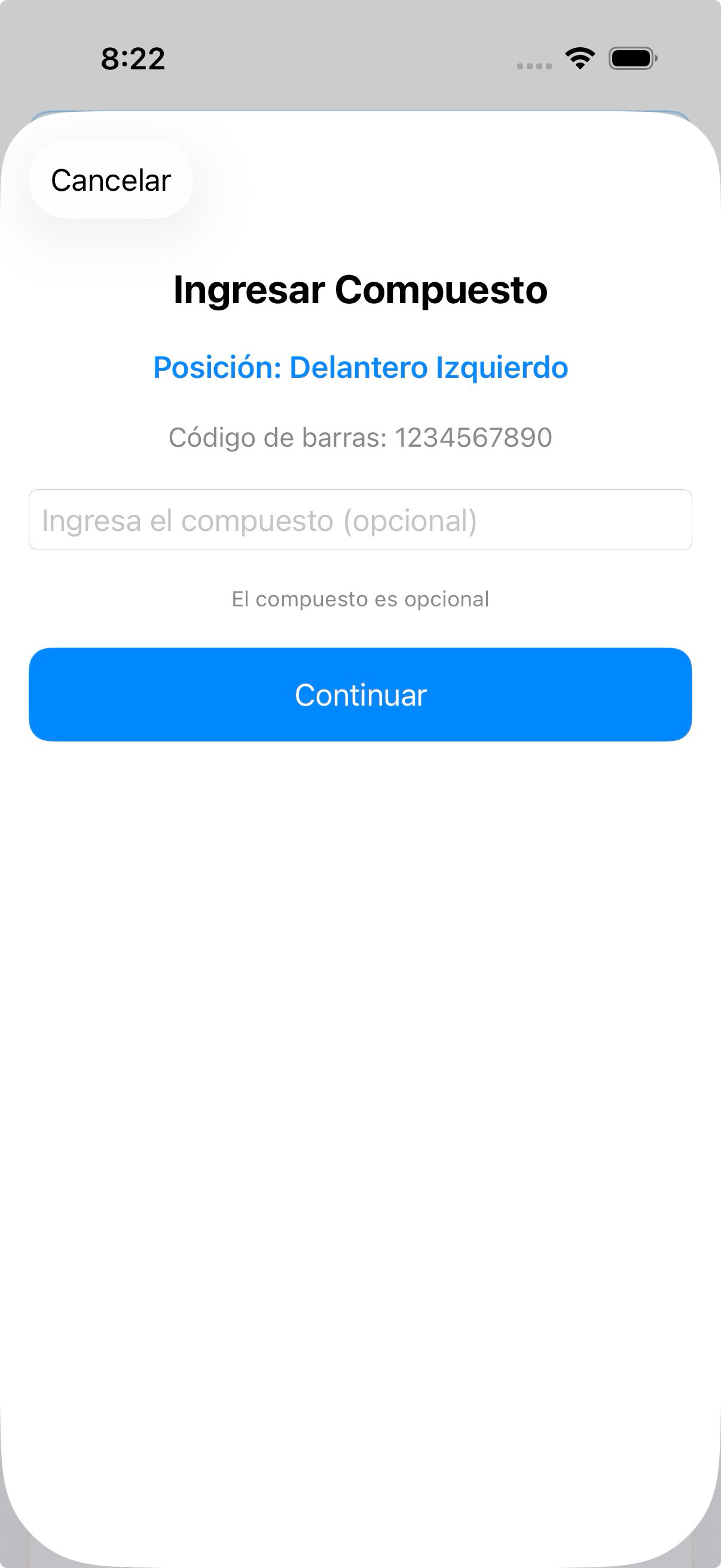
Tras ello, la app pedirá que se escanee al siguiente neumático (el mínimo es 5 y el máximo 6):
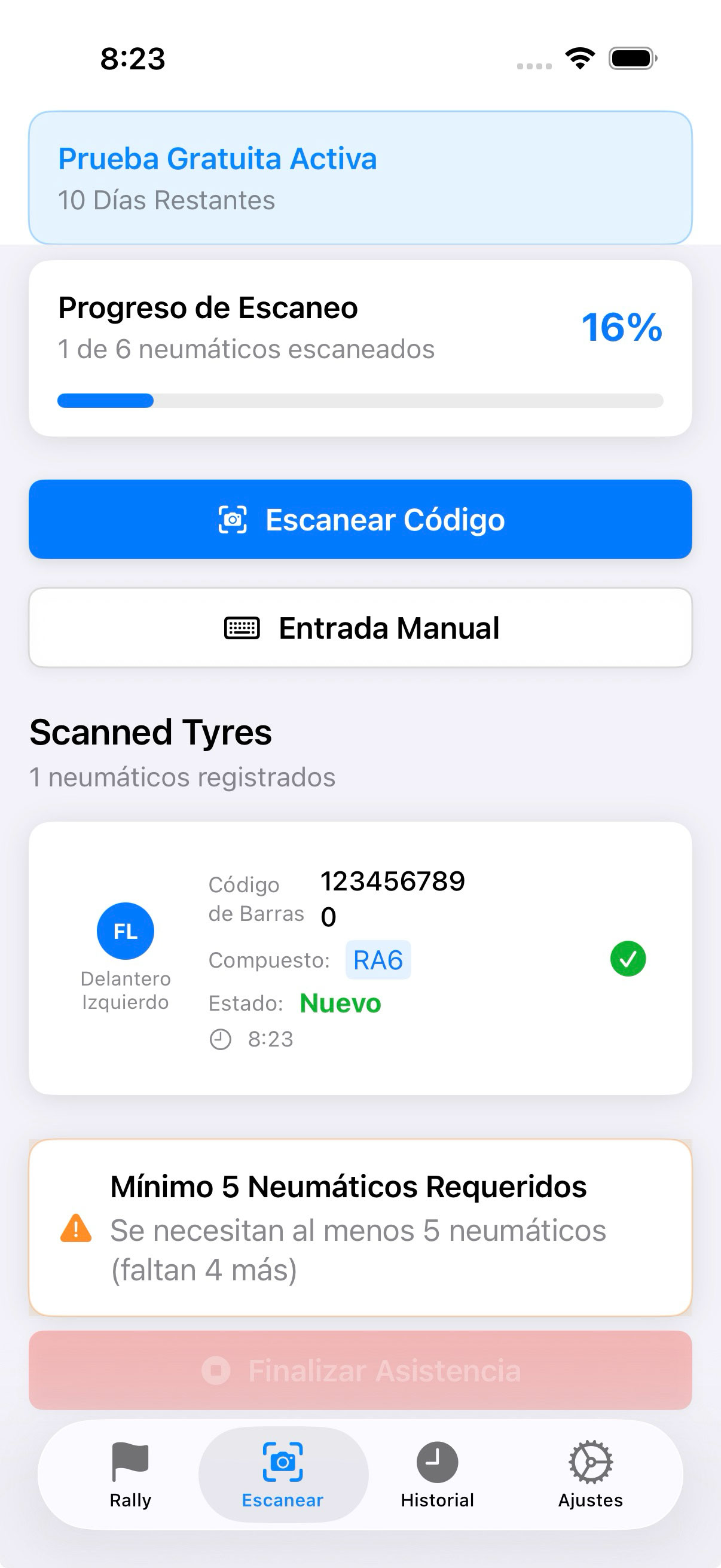
Con los siguientes neumáticos la app, usará por defecto el compuesto de la anterior, aunque se puede cambiar pulsando en el botón cambiar:
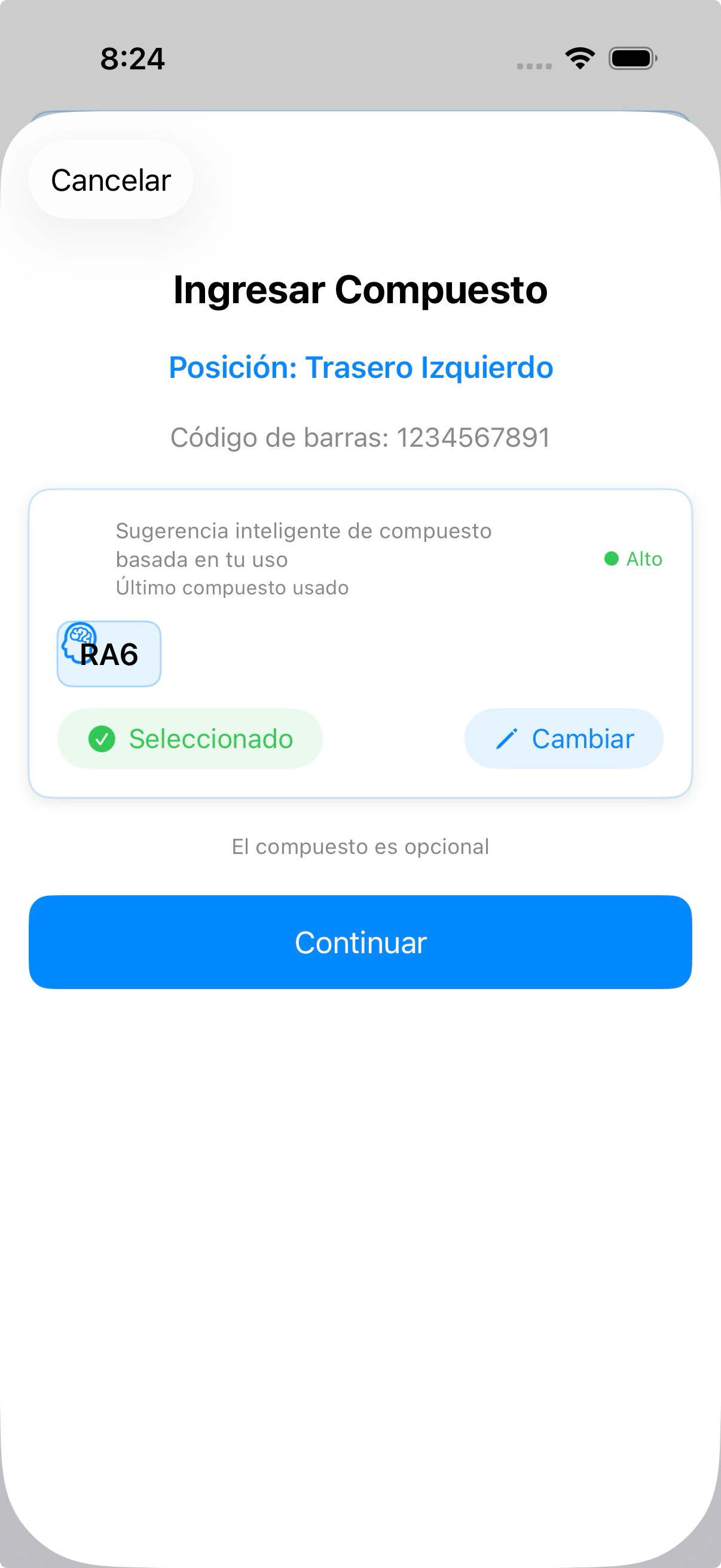
Cuando se han introducido al menos 5 códigos, se podrá pulsar el botón Finalizar Asistencia para dar por acabado el proceso de escaneo asociado a esa asistencia:
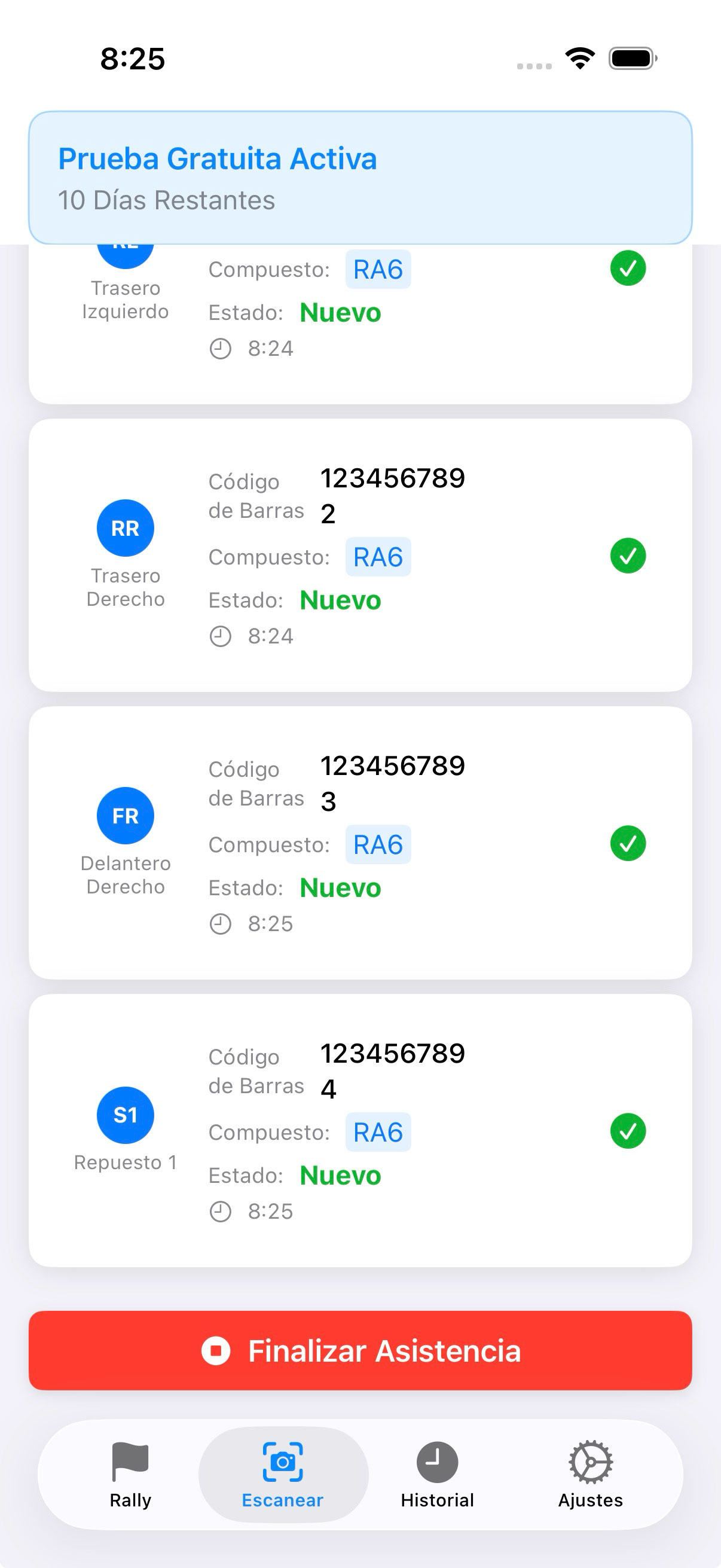
Cuando se haya completado al menos un escaneo, en la página de Historial podremos ver los datos asociados a él, será necesario seleccionar el Rally y pulsar en Ver Historial:
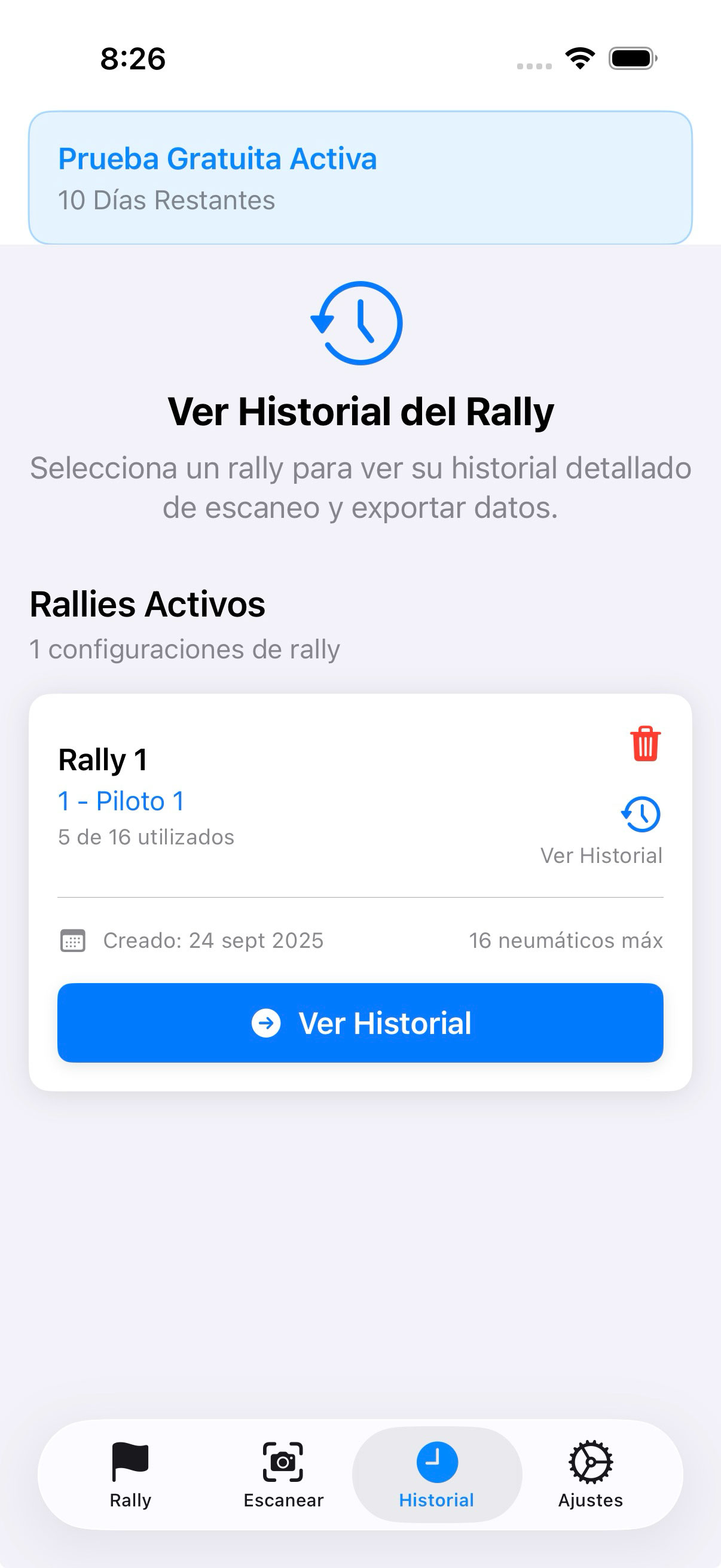
El Historial permitirá Exportar los códigos, cambiar el orden en el que se muestran los códigos y ver los Detalles (códigos) de cada asistencia:

El listado de códigos de una asistencia indicará el código, el compuesto, si es un neumático nuevo o ya ha sido usado en otra asistencia de ese mismo Rally, la hora del escaneo y la posición en el coche:
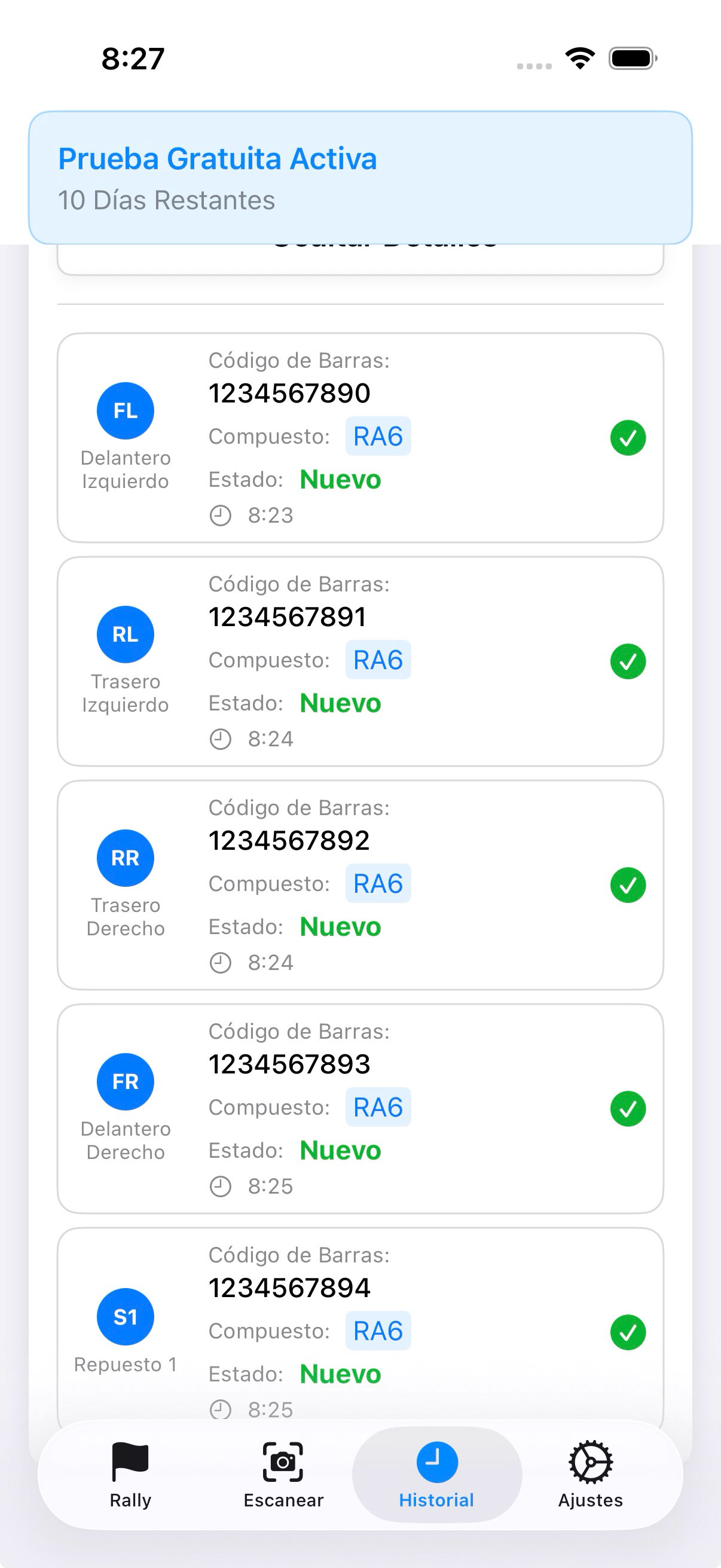
Si queremos exportar los códigos para usarlos en un ordenador, podemos exportar solo los códigos o un csv completo con todos los datos, así como podemos guardarlo o enviarlo por email:
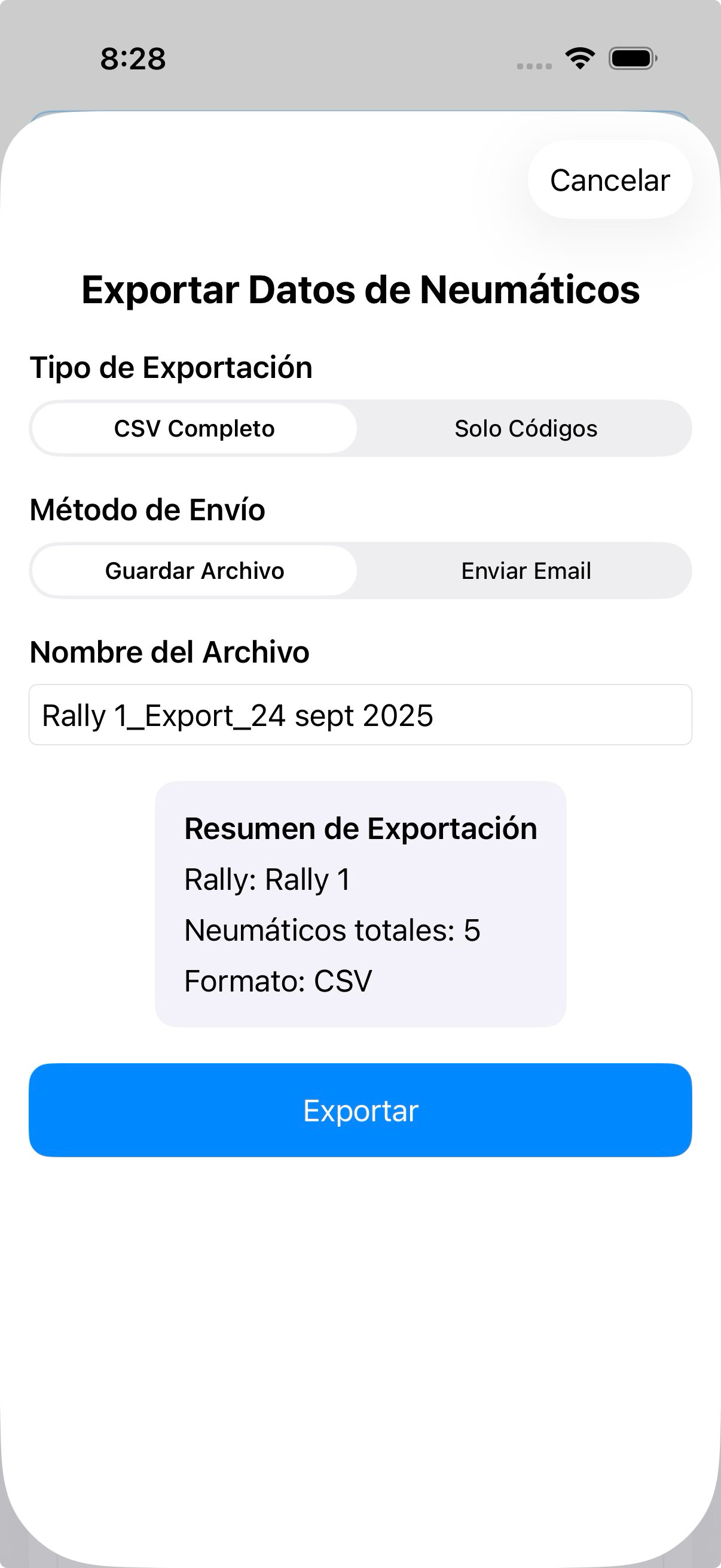
AJUSTES
Cambio de idioma
Para cambiar el idioma de la app, ir a Ajustes del dispositivo → Apps → Rally Tyre Log → Idioma y elegir el idioma, la app soporta Español, Inglés, Alemán, Francés, Italiano y Portugués.
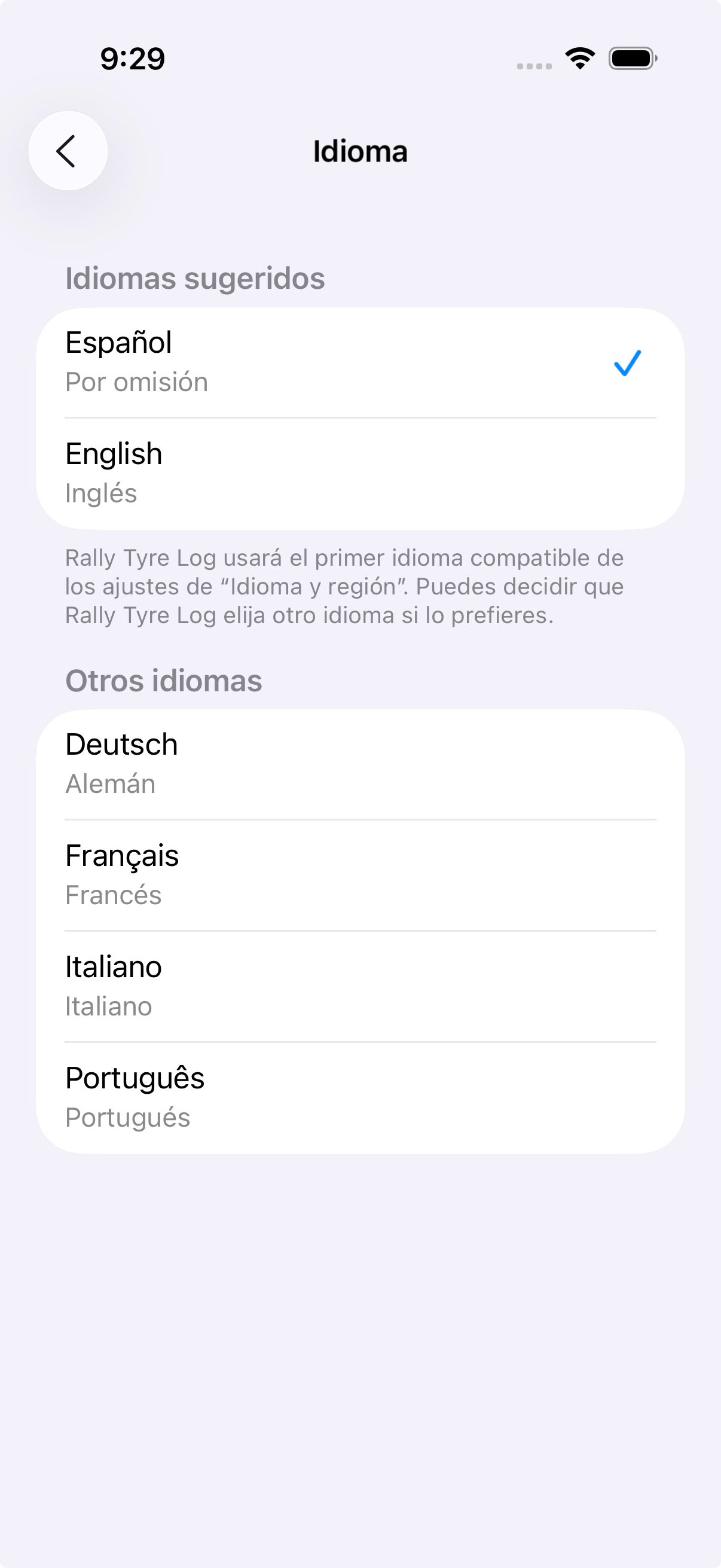
Actualizar a Pro
Cuando se acabe el período de prueba, se deberá actualizar a la versión Pro para seguir usando la app
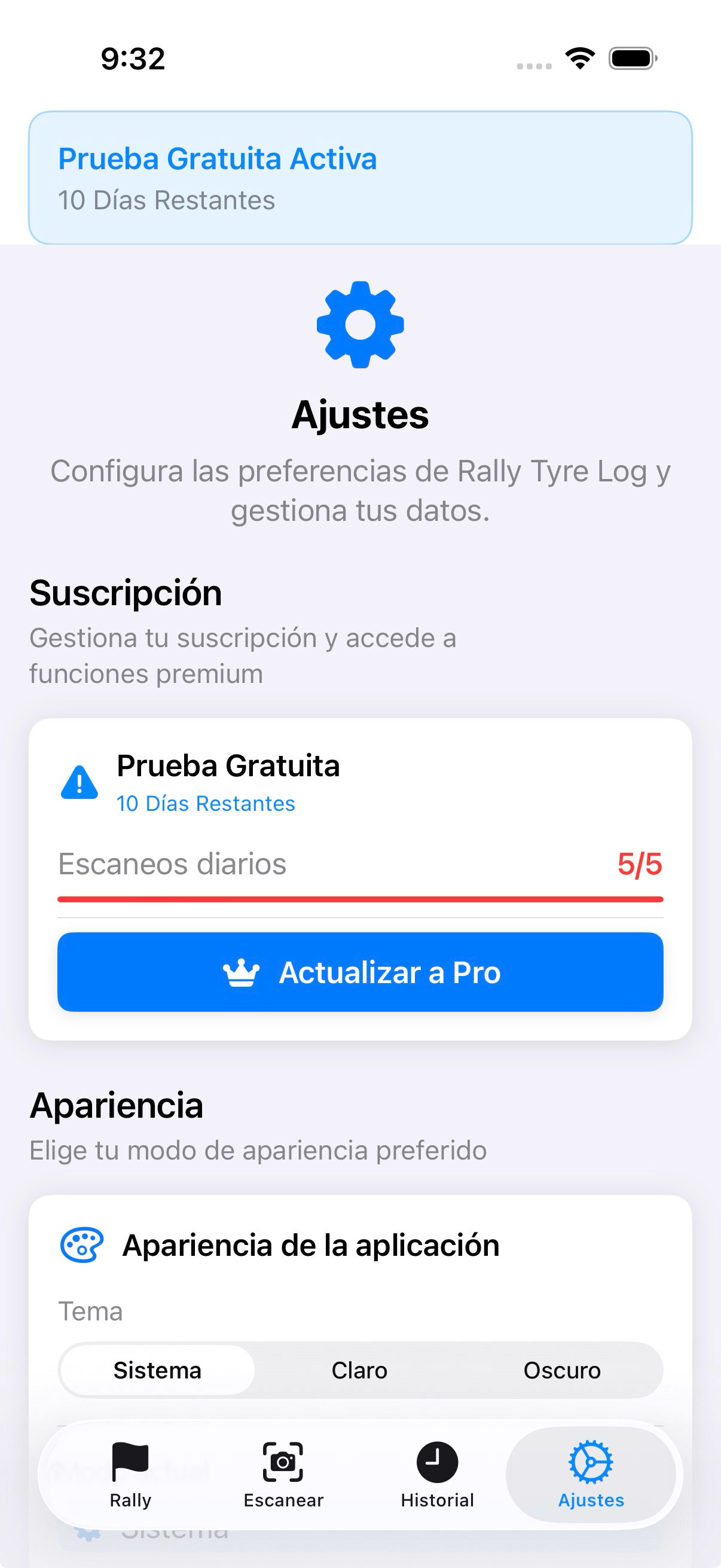
Configurar orden de escaneo de neumático
Podremos elegir entre la Secuencia A o la Secuencia B para el orden de posición de los neumáticos en el coche.
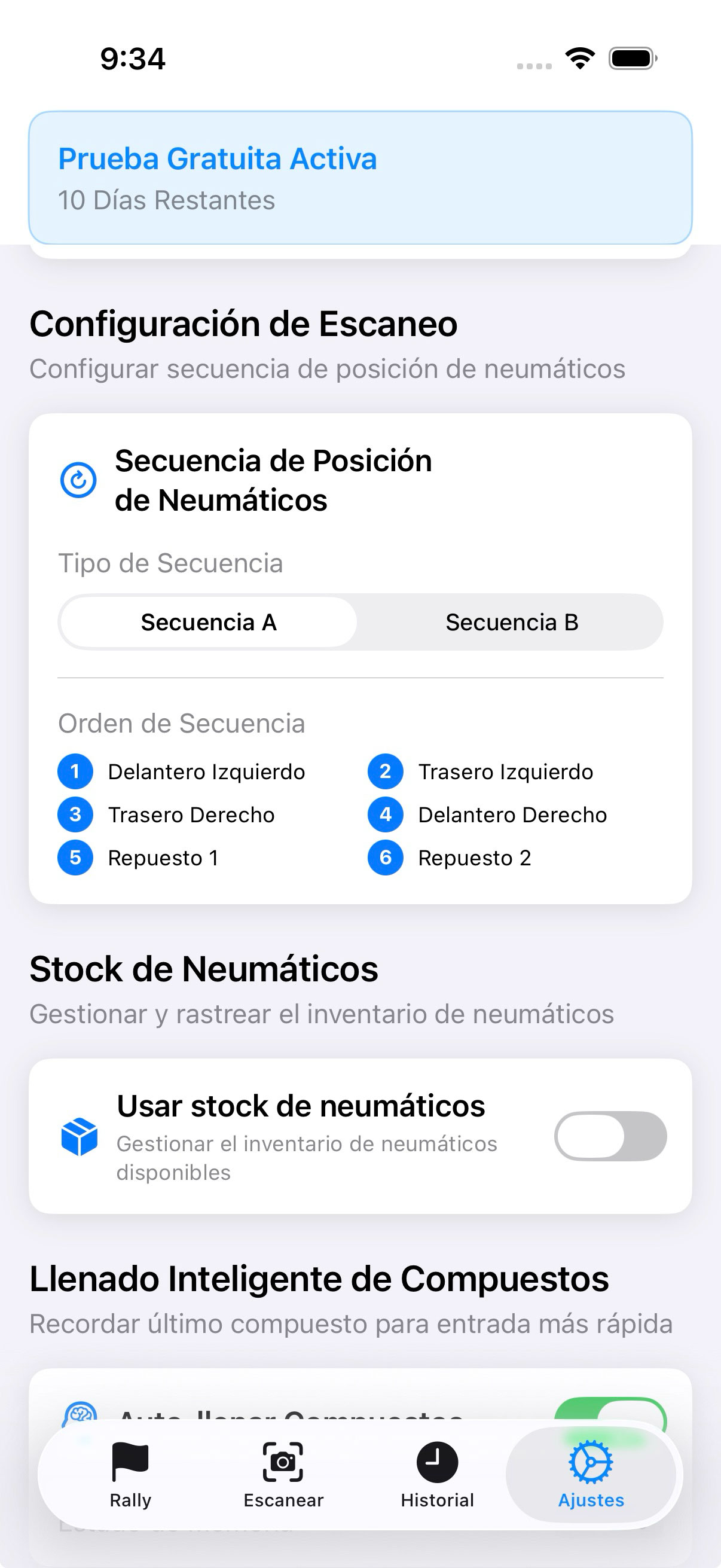
Stock de Neumáticos
Si activamos la opción de Stock de Neumáticos se añade una nueva página a la app, la de Stock. Eso cambia el modo de uso de la app, ya que sólo permitirá escanear códigos que previamente se hayan añadido al stock, esto puede ser útil para evitar errores. Antes de empezar el Rally se define el Stock de neumáticos disponibles en la prueba y cuando se escaneen en una asistencia, la app rechazará los código que no estén en el stock. Esta opción permite definir también un ID de un sensor de presión y exportar esos datos a CSV para su procesado en un ordenador.
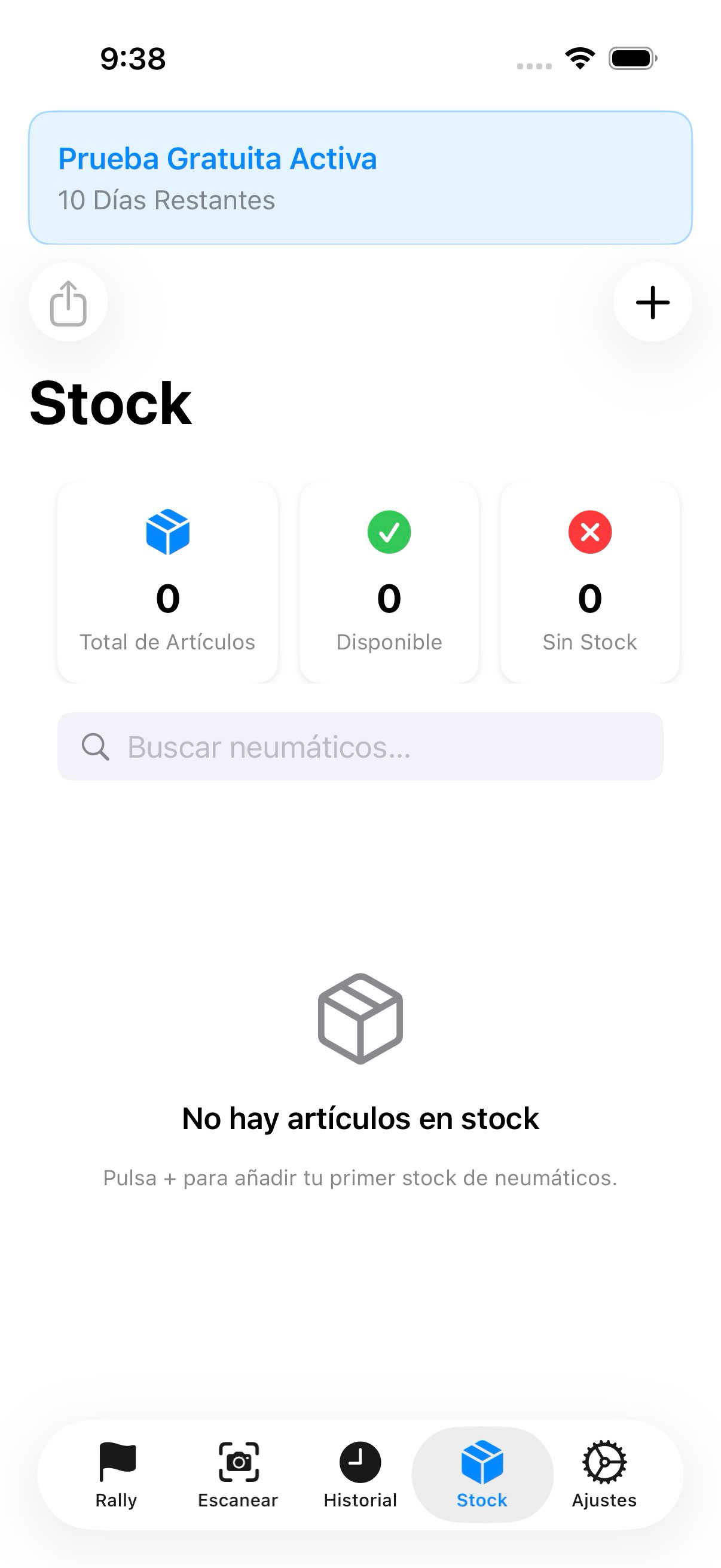
Integración con Federaciones

La opción Teams de la app permite rellenar de forma automática los formularios de declaración de neumáticos que usan federaciones como la RFEDA o la FGA. Si se usa, se deberá configurar la url del formulario en la configuración:

También se deberán introducir los datos del piloto en Perfiles, definiendo un perfil de piloto con datos como el Nombre, número de licencia o dorsal en la prueba:
